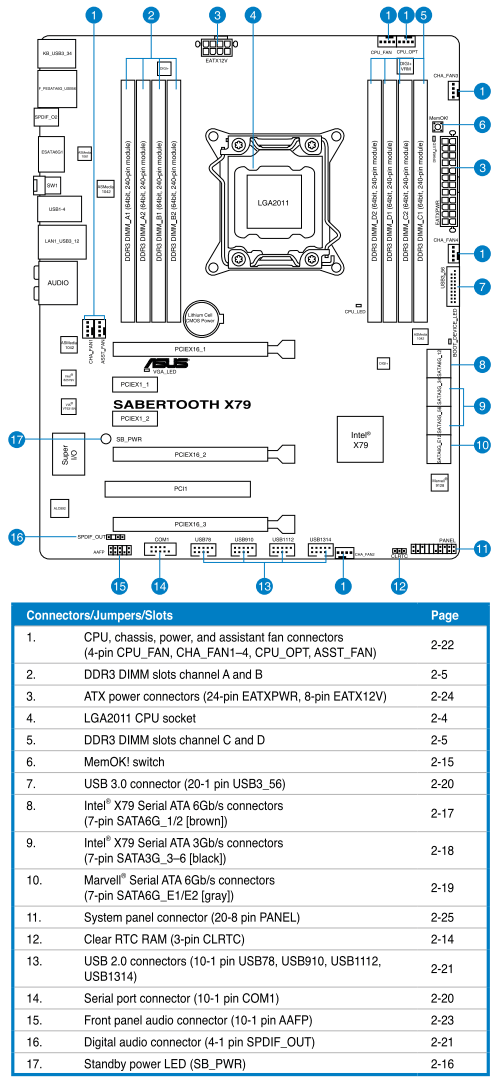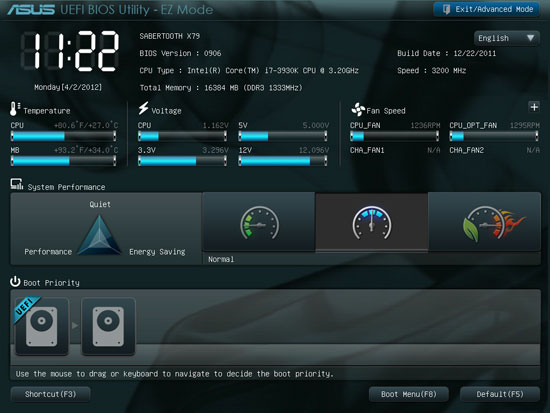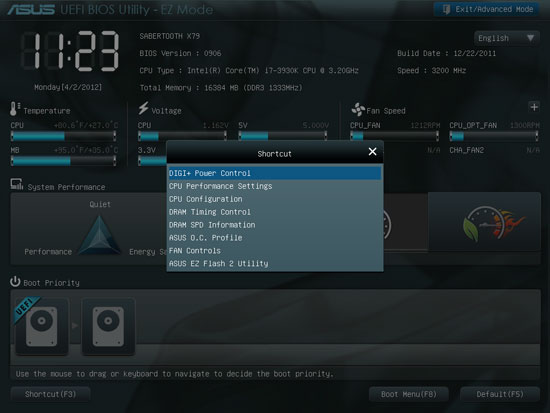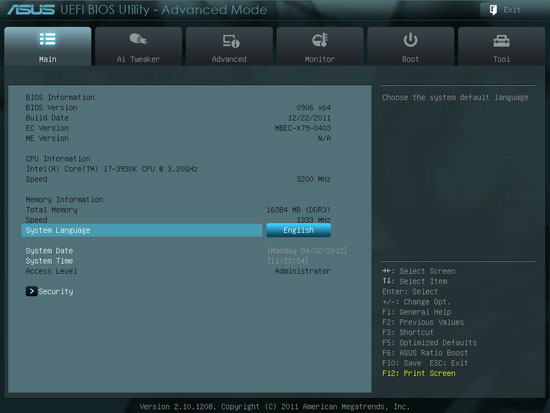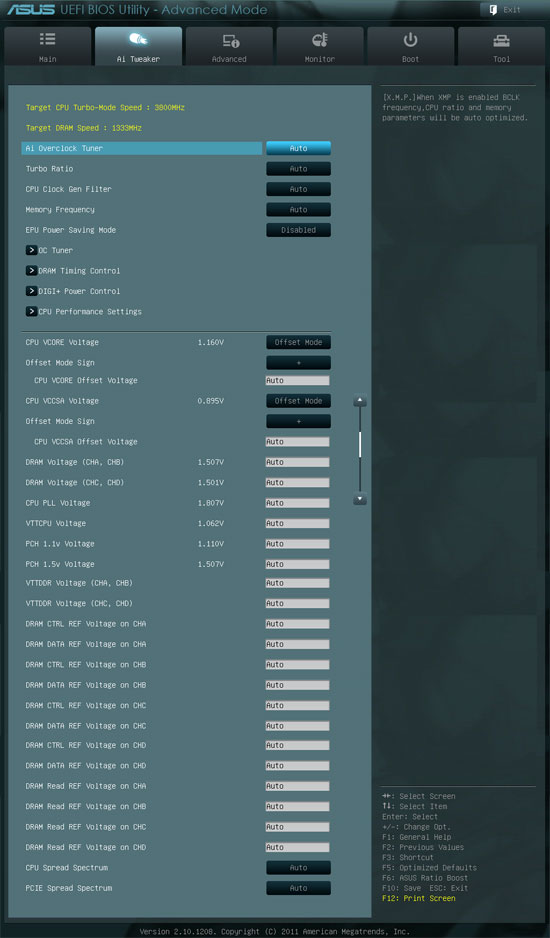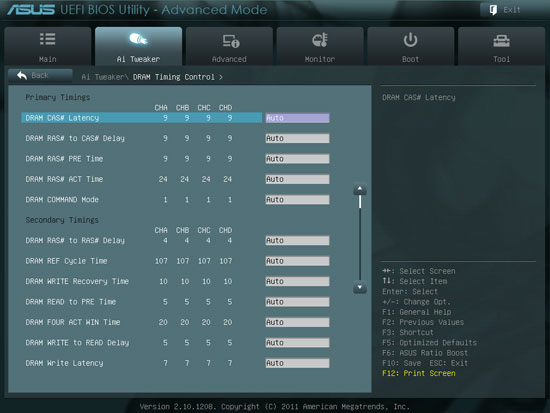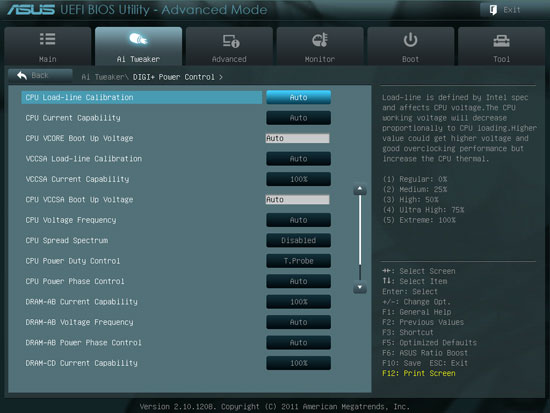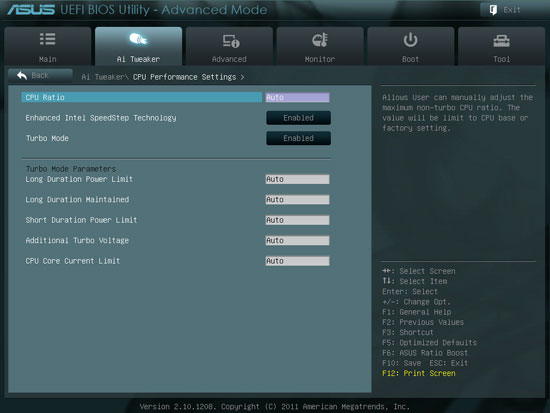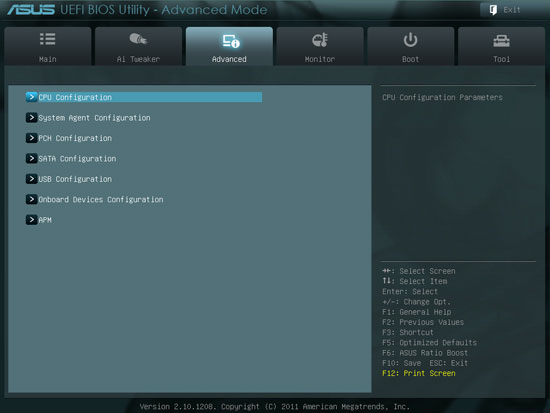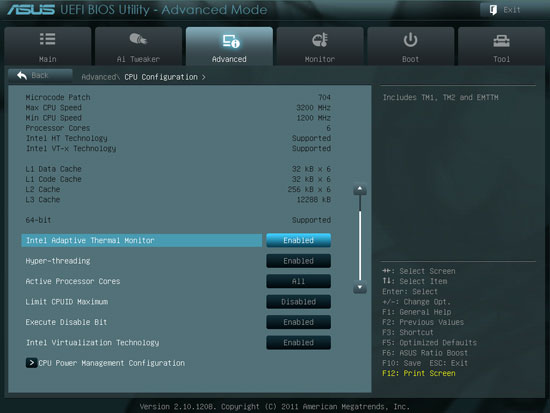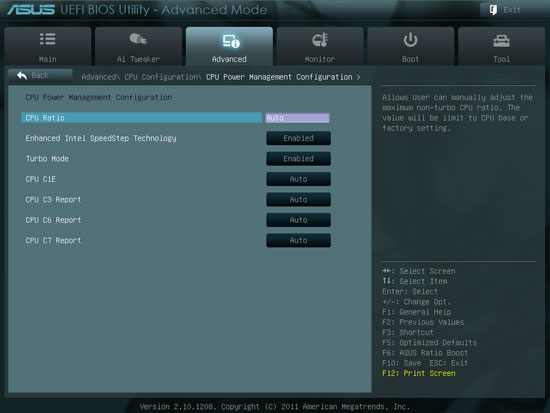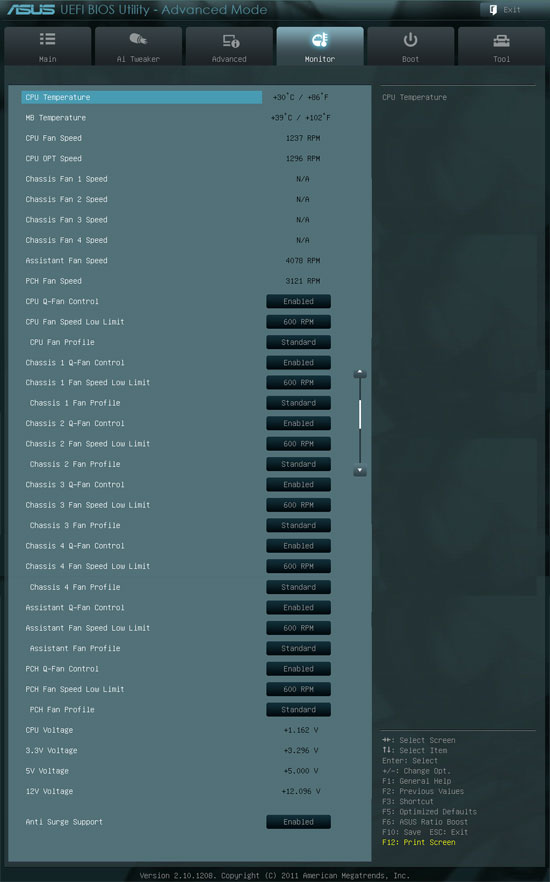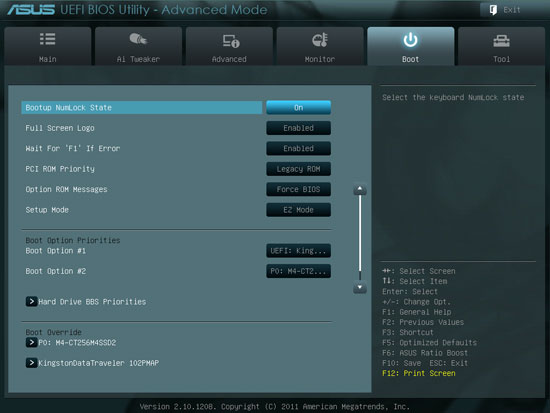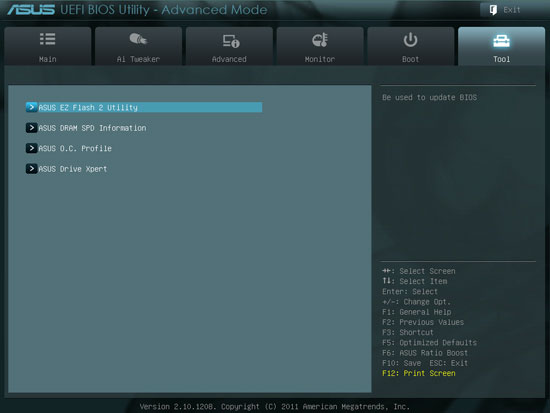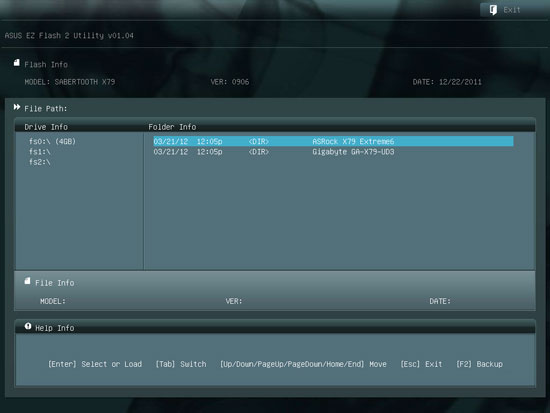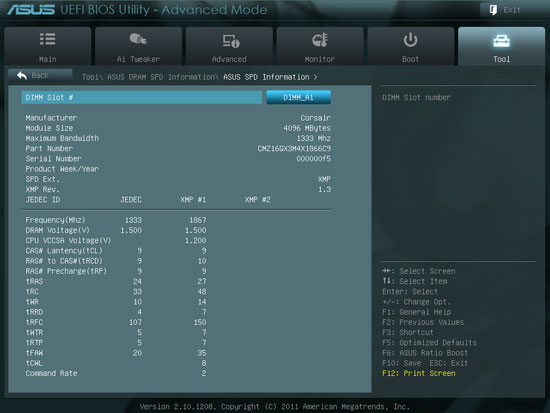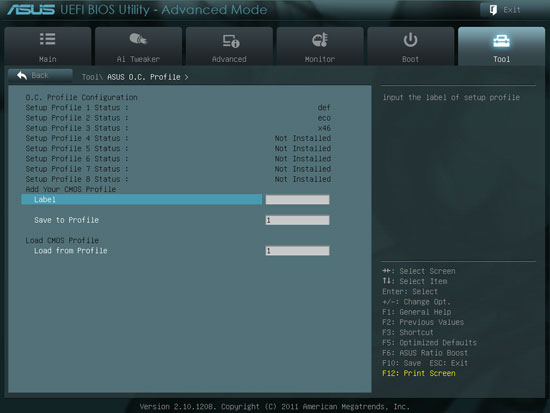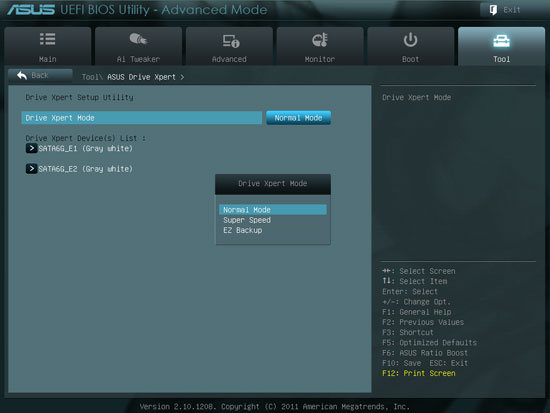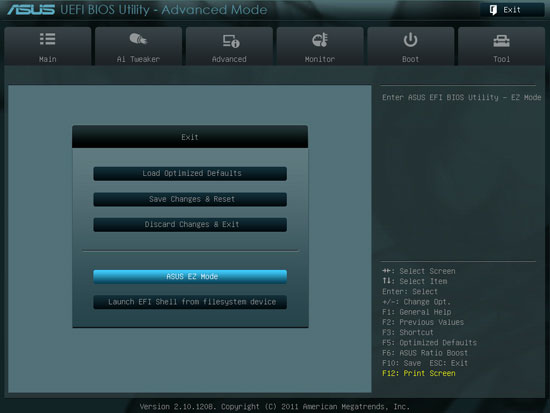Ваш город: Москва
Asus Sabertooth X79 — несовершенный идеал
Предисловие
Наша серия обзоров материнских плат, базирующихся на наборе логики Intel X79 Express, постепенно близится к завершению. В ближайшем будущем мы планируем сосредоточиться на новых LGA1155-платах, однако напоследок осталось ещё несколько довольно интересных моделей плат LGA2011. Сегодня несомненным лидером среди производителей системных плат является компания ASUSTeK. Ещё в самом начале знакомства с платформой LGA2011, благодаря своим широким возможностям, нам очень понравилась флагманская материнская плата Asus P9X79 Deluxe. Результаты разгона процессора на системной плате Asus Rampage IV Formula, относящейся к серии «Republic of Gamers», предназначенной для любителей игр и энтузиастов, до сих пор остаются непревзойдёнными. Однако модельный ряд материнских плат компании ASUSTeK включает ещё одну серию плат, которая называется «TUF» (The Ultimate Force). Системные платы, относящиеся к этой серии, отличаются характерным оформлением, они наделены специфическими технологиями, но главное — платы выполнены из высококачественных компонентов, проходящих тщательный отбор и тестирование, что позволяет компании обеспечивать беспрецедентно высокий пятилетний срок гарантийного обслуживания на эти модели. Оставить материнскую плату Asus Sabertooth X79 без внимания было бы неправильно, так что к её обзору мы приступим прямо сейчас.
Упаковка и комплектация
Характерное оформление материнских плат серии «TUF» компании ASUSTeK начинается уже с упаковки. Как и у остальных плат серии, коробка с платой Asus Sabertooth X79 стилизована под металлическую. С обратной стороны можно найти изображение платы и перечень технических характеристик, а за откидывающейся крышкой — краткий рассказ об основных особенностях.

Сама системная плата находится внутри внешней коробки в отдельной жёсткой упаковке с пластиковой крышкой, а ниже в двух отделениях расположились комплектующие:
шесть Serial ATA кабелей с металлическими защёлками, все кабели с Г-образными разъёмами, две пары специально предназначены для подключения устройств SATA 6 ГБ/с (отличаются белыми вставками на разъёмах);
гибкий мостик для объединения двух видеокарт в режиме SLI;
комплект переходников «Asus Q-Connector», включающий модули для упрощения подключения кнопок и индикаторов передней панели системного блока и разъёма USB 2.0;
дополнительный вентилятор 35x35x10 мм;
заглушка на заднюю панель (I/O Shield);
руководство пользователя;
сертификат надёжности с указанием методов тестирования компонентов;
уведомление о пятилетнем сроке гарантийного обслуживания на нескольких языках, включая русский;
DVD-диск с программным обеспечением и драйверами;
наклейки «Powered by ASUS» и «TUF Inside»на системный блок.

Дизайн и особенности
Материнская плата Asus Sabertooth X79 воодушевляет с первого же взгляда. Её технические характеристики очевидны, благодаря понятной цветовой дифференциации разъёмов, в отличие от множества других системных плат, с возможностями которых нужно тщательно разбираться, периодически сверяясь с надписями на текстолите, с руководством или информацией на сайте производителя. К примеру, для карт расширения на плате предназначены один разъём PCI, два PCI Express 2.0 x1 и три PCI Express 3.0/2.0 x16. При этом два разъёма PCI Express 3.0/2.0 x16 позволяют видеокартам работать на полной скорости, а третий на скорости x8. У вас не возникнет ни малейших сомнений по поводу правильной установки видеокарт, ведь два полноскоростных разъёма PCI Express 3.0/2.0 x16 бежевого цвета, а третий тёмно-коричневого.
Аналогичным образом нетрудно разобраться с подключением накопителей. Набор логики Intel X79 Express обеспечивает плату четырьмя портами SATA 3 ГБ/с и очевидно, что это четыре разъёма чёрного цвета. С обеих сторон от них размещено по паре разъёмов светло-серого и коричневого цветов, но на серых имеется наклейка, подсказывающая, что с их помощью можно реализовать функцию «Asus SSD Caching». Это подобие технологии «Intel Smart Response», позволяющей существенно увеличить производительность традиционного жёсткого диска с помощью кэширующего SSD-накопителя. Таким образом, сразу становится понятно, что два разъёма коричневого цвета — это порты SATA 6 ГБ/с, которые появились благодаря набору логики, а серые порты SATA 6 ГБ/с реализованы на базе дополнительного контроллера Marvell 88SE9128. Не задумываясь, подключаем накопитель к одному из коричневых разъёмов.
Возможность использования больших объёмов оперативной памяти — это одно из преимуществ платформы LGA2011 и материнская плата Asus Sabertooth X79 позволяет его задействовать в полной мере, предоставляя в наше распоряжение восемь разъёмов для модулей памяти. Спецификации обещают поддержку до 64 ГБ памяти, работающей в четырёхканальном режиме на частотах от 1066 до 1866 МГц, но на самом деле интервал доступных частот заметно шире, поскольку в BIOS плата позволяет задать для памяти частоты от 800 до 2666 МГц. Цифровая система управления питанием «DIGI+» помимо процессорного включает два отдельных модуля для питания памяти, давая возможность более гибкой настройки, более стабильных параметров работы, как процессора, так и памяти.
Мы уже упоминали о качественной элементной базе, на которой построена плата. Однако пятилетний срок гарантии было бы сложно обеспечить, если бы одновременно не уделялось повышенное внимание надлежащему охлаждению компонентов. На многих платах мы видели лишь один небольшой радиатор над элементами преобразователя питания процессора, который существенно нагревался, а иногда просто раскалялся при высоких нагрузках. На плате Asus Sabertooth X79 этот радиатор с помощью тепловой трубки соединён с дополнительным радиатором, который расположен позади разъёмов задней панели, причём имеется возможность установки специального обдувающего вентилятора, который входит в комплект платы. Дополнительный радиатор почти вплотную подходит к заглушке разъёмов задней панели, в ней предусмотрены отверстия, чтобы нагретый воздух беспрепятственно выходил наружу.

На фото ниже примыкающая к задней панели секция дополнительного радиатора закрыта красной наклейкой, которую нужно удалить перед использованием, а прямо над ней виден маленький обдувающий вентилятор.

Всего на задней панели платы можно обнаружить следующий набор элементов:
разъём PS/2 для подключения клавиатуры или мышки;
четыре порта USB 3.0 (разъёмы синего цвета), реализованы на базе двух контроллеров ASMedia ASM1042, третий такой же контроллер обеспечивает один внутренний разъём, позволяющий вывести два дополнительных порта USB 3.0;
шесть портов USB 2.0, а ещё шесть можно подключить к трём внутренним разъёмам на плате;
порт IEEE1394 (FireWire), реализованный на базе контроллера VIA VT6315N, второй порт можно найти в виде разъёма на плате;
порты eSATA и Power eSATA 6 ГБ/с (разъём зелёного цвета), появившиеся благодаря контроллеру ASMedia ASM1061;
оптический S/PDIF, а также шесть аналоговых звуковых разъёмов, работу которых обеспечивает восьмиканальный кодек Realtek ALC892;
кнопка «USB BIOS Flashback»;
разъём локальной сети (сетевой адаптер построен на гигабитном контроллере Intel 82579V).
В очередной раз отметим чрезвычайно удобную и полезную функцию обновления прошивок «USB BIOS Flashback». Эта технология позволяет навсегда забыть о возможной несовместимости платы и процессора, ведь для обновления не нужна полностью собранная система, не нужен ни процессор, ни память, ни видеокарта с монитором, лишь материнская плата с подведённым к ней питанием. Нужно подключить накопитель с прошивкой к специальному порту USB на задней панели, его найти просто, поскольку он белого цвета. Нажимаем на кнопку и через некоторое время получаем плату с обновлённой прошивкой. Более подробно о технологии «USB BIOS Flashback» рассказывается на специальной странице сайта компании.
Как и на других платах компании ASUSTeK, на Asus Sabertooth X79 используются удобные широкие защёлки «Q-Slot» на разъёмах для видеокарт и односторонние защёлки «Q-DIMM» на разъёмах для модулей памяти. Помимо кнопки «USB BIOS Flashback» на задней панели, имеется кнопка «MemOK!», позволяющая плате успешно стартовать даже при наличии проблем с оперативной памятью. Система светодиодов «Q-Led» поможет быстро определить, на каком этапе прервалась загрузка. По-прежнему считаем достоинством наличие сразу двух разъёмов для подключения процессорных вентиляторов, хотя на платах ASRock один из двух разъёмов трёхконтактный, что позволяет регулировать скорость вращения любых вентиляторов, а на платах Asus процессорные разъёмы способны управлять лишь четырёхконтактными.

Понравилось, что даже используемый нами крупный процессорный кулер Noctua NH-D14 не помешал установке видеокарты в верхний разъём PCI Express 3.0/2.0 x16. На всех последних протестированных платах ASRock и Gigabyte приходилось использовать дальний разъём, поскольку гнездо процессора и первый разъём для видеокарты на этих платах расположены слишком близко друг к другу. И вообще, с какой стороны ни посмотри на плату Asus Sabertooth X79 — видишь исключительно одни достоинства и преимущества. Плата понравилась всем, за исключением использования вентиляторов в системе охлаждения.
Вопрос о необходимости, вернее, о бесполезности использования усиленного охлаждения чипсетной микросхемы набора логики Intel X79 Express, мы подняли в обзоре платы ASRock X79 Extreme6/GB. На этой плате мы впервые встретили активное охлаждение чипсетного радиатора и собирались записать этот факт в недостатки. Однако выяснилось, что вентилятор почти декоративный. Агрессивная система регулировки скорости вращения не просто снижает обороты, она не позволяет вентилятору даже стартовать в обычных условиях работы. Нет ни шума, ни износа, а потому этот потенциальный минус был нами вычеркнут из списка недостатков платы. Совершенно иное развитие той же ситуации наблюдается с платой Asus Sabertooth X79. Мало того, что вентилятор изначально вращается на скорости примерно 3200 об/мин, его скорость вращения ещё и возрастает до 4000–4300 оборотов, когда появляется загрузка процессора, хотя температура самой микросхемы почти не меняется, повышаясь с 37 до 38 градусов Цельсия. Похоже, что скорость вращения чипсетного вентилятора по умолчанию поставлена в зависимость от температуры процессора, хотя было бы логичнее связать её с температурой набора логики. Разумеется, у платы есть ещё одно пока не упомянутое нами достоинство — технология «TUF Thermal Radar».

В отличие от обычных плат, которые контролируют лишь системную температуру и температуру процессора, дополнительные датчики платы Asus Sabertooth X79 позволяют следить за температурой в самых разных областях. С помощью технологии «TUF Thermal Radar» можно скорость вращения любого из вентиляторов поставить в зависимость от температуры в той или иной точке платы, самостоятельно настроить режим его работы. Возможности широчайшие, технология замечательная, так что можно, наверно, перенастроить чипсетный вентилятор, но непонятно, почему это не было сделано изначально? Ведь дело даже не столько в шуме, сколько в износе. Шума от быстро вращающегося маленького вентилятора не слышно, ведь плата не умеет регулировать скорость вращения трёхконтактных процессорных вентиляторов, а потому два вентилятора кулера Noctua NH-D14 диаметром 120 и 140 мм, работая на полной скорости, всё заглушали. Но постоянно работая на скорости три-четыре тысячи оборотов чипсетный вентилятор неизбежно изнашивается, а заменить его у нас не будет возможности, ведь это не стандартный вентилятор, а изготовленная по спецзаказу турбинка, купить которую в магазине нельзя.
Сразу напрашивается очевидное решение проблемы — вообще отключить или остановить чипсетный вентилятор. На платах ASRock чипсетный вентилятор стоит, не вращается, температура микросхемы нормальная, почему бы не поступить также и на плате Asus Sabertooth X79? Потому, что плата использует ещё одну фирменную технологию — «TUF Thermal Armor».

Впервые с этой технологией мы встретились в обзоре платы Asus Sabertooth P67. Там вообще почти вся плата была закрыта пластиковым кожухом и утверждалось, что он служит для отделения компонентов платы от таких горячих устройств как видеокарта и центральный процессор. Определённые сомнения в эффективности этой технологии у нас имелись тогда, есть они и сейчас. К примеру, на материнской плате Asus P9X79 Deluxe для более качественного охлаждения греющихся элементов преобразователя питания процессора тоже используется дополнительный радиатор, соединённый с основным тепловой трубкой. Оба радиатора открыты, что позволяет им обдуваться корпусными и процессорными вентиляторами. Однако на плате Asus Sabertooth X79 дополнительный радиатор отгорожен от воздушных потоков кожухом, он может обдуваться только собственным небольшим вентилятором.
Впрочем, если продолжить разговор об охлаждении микросхемы набора логики Intel X79 Express, то тут никаких сомнений в эффективности технологии «TUF Thermal Armor» у нас нет. Дело в том, что чипсетный радиатор на плате не обычная алюминиевая болванка с вентилятором наверху, а сложная составная конструкция. Сам радиатор очень небольшой, по сути, это всего лишь теплосъёмник, который сверху укрыт пластиковой крышкой, направляющей воздушный поток от вентилятора. Конструкция эффективна, однако она предназначена исключительно для активного охлаждения, если вентилятор отключить, то невысокий радиатор, закрытый крышкой, не сможет отводить тепло и чипсетная микросхема перегреется.

Таким образом, отключить чипсетный вентилятор мы не можем, нам остаётся лишь бессильно ждать, пока он зашумит или вообще выйдет из строя. Нет никаких сомнений, что это произойдёт, учитывая его высокую скорость вращения. И что тогда делать? Неужели компания ASUSTeK будет высылать вентиляторы по первому требованию пользователей или надо будет сдавать всю плату в ремонт целиком? То ли дело система охлаждения преобразователя питания процессора, о которой мы говорили чуть ранее. Обдувающий её вентилятор изначально вращается ещё быстрее чипсетного, со скоростью 4000 – 4300 оборотов, а во время тестов стабильности разогнанного процессора раскручивался до 7000 – 7200 об/мин. Да, выше мы говорили, что шум от работающих на полной скорости процессорных вентиляторов заглушает всё, но не услышать этого маленького монстрика просто невозможно. В отличие от чипсетного вентилятора, к нему нет никаких претензий, радиаторы нагреваются значительно, их нужно охлаждать, так что немного можно и потерпеть. Когда же вентилятор разболтается и начнёт шуметь больше обычного или вообще выйдет из строя, то мы с лёгкостью его заменим…
Это мы так первоначально полагали, но оказалось, что этот вентилятор тоже непросто заменить самостоятельно, поскольку его размеры 35x35x10 мм и такие вентиляторы редки. Сложно сказать, что помешало использовать стандартный вентилятор диаметром 40 мм, купить который для замены не составляет большого труда.
Мы так подробно остановились на системе охлаждения платы Asus Sabertooth X79 не только для того, чтобы объяснить свою точку зрения, но и потому, что она, по сути, чуть ли не единственный недостаток платы. Сложная составная конструкция чипсетного радиатора, несомненно, эффективна, но она делает необходимым ненужное, в общем-то, активное охлаждение, а самостоятельная замена вентилятора проблематична. Система охлаждения преобразователя питания процессора была бы образцовой, если бы не ещё один нестандартный вентилятор, заменить который тоже непросто. Плата была бы почти идеальной, используй она обычный алюминиевый чипсетный радиатор и стандартный вентилятор 40x40x10 мм для обдува дополнительного радиатора стабилизатора питания процессора.
Набор основных технических характеристик платы мы свели в единую таблицу:
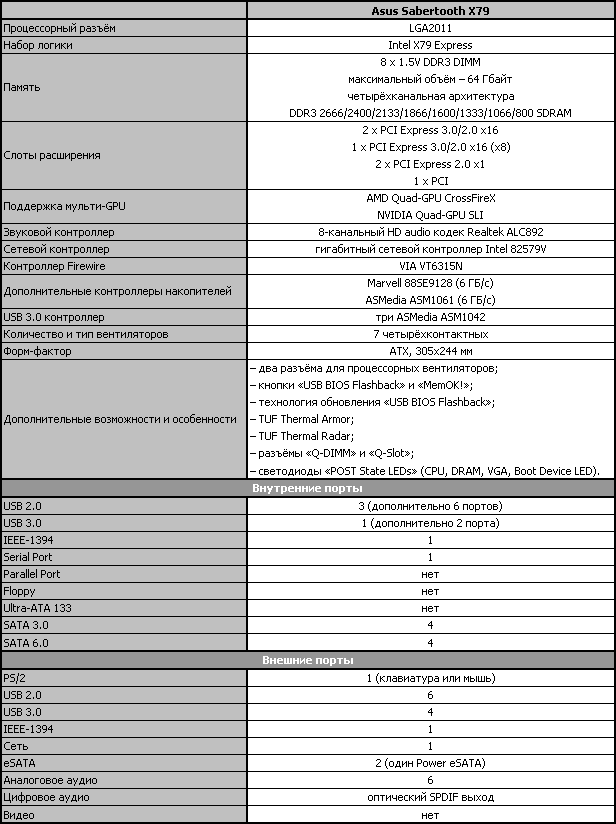
Возможности BIOS
В предыдущих обзорах плат компании ASUSTeK мы уже видели Asus EFI BIOS — в целом весьма удачную реализацию стандарта UEFI (Unified Extensible Firmware Interface). По умолчанию при входе в BIOS нас встречает режим «EZ Mode», который выполняет в основном информационные функции, поскольку почти ничего не позволяет настроить. Можно лишь узнать базовые характеристики системы, ознакомиться с некоторыми параметрами мониторинга, выбрать экономичный или производительный режим работы и задать порядок опроса загрузочных устройств, просто перетащив их мышкой.
Недавно появилась новая возможность быстро избавиться от бесполезного режима «EZ Mode» — горячая клавиша F3. При нажатии этой клавиши появляется список для быстрого перехода в нужный раздел BIOS.
Можно каждый раз при входе в BIOS переключаться из режима «EZ Mode» в режим «Advanced Mode», можно пользоваться клавишей F3, которая, кстати, работает и во всех остальных разделах BIOS, но будет гораздо удобнее, если режим «Advanced Mode» сделать стартовым в настройках. В таком случае первым перед нашими глазами предстанет знакомый раздел «Main». Раздел сообщает базовую информацию о системе, позволяет изменить язык интерфейса, установить правильную дату и время.
Основная масса необходимых для разгона опций сосредоточена в разделе «Ai Tweaker». Главное окно раздела позволяет менять частоты, множители и напряжения. Для контроля текущих значений напряжений не нужно переходить в раздел мониторинга, они указаны тут же, рядом с каждым из параметров, позволяющих изменять эти напряжения, что очень удобно.
Часть параметров традиционно выносится в отдельные подразделы, чтобы чрезмерно не загромождать главный. Параметр «OC Tuner» лишь выглядит, как подраздел, на самом деле, с его помощью производится разгон системы в автоматическом режиме. Если нужно быстро разогнать процессор, то поможет функция «Asus Ratio Boost», вызываемая клавишей «F6». С её помощью коэффициент умножения процессора повышается до максимального, предусмотренного технологией Intel Turbo Boost, при этом полностью сохраняют работоспособность все энергосберегающие технологии. На отдельную страницу вынесено изменение таймингов памяти, их количество чрезвычайно велико, однако пользоваться возможностями этого подраздела очень удобно. Вы видите все тайминги, которые установлены платой для каждого из четырёх каналов памяти. Можно поменять лишь несколько из них, например, только основные, оставив для остальных значения по умолчанию.
Нельзя не заметить большое количество новых опций, относящихся в основном к питанию и энергопотреблению, появившихся благодаря цифровой системе питания «DIGI+». Прямо в BIOS теперь можно управлять фирменными энергосберегающими технологиями, позволяющими менять количество активных фаз питания процессора в зависимости от уровня его загрузки. Технологию противодействия падению напряжения на процессоре под нагрузкой «CPU Load-Line Calibration» можно не просто включать или отключать, но и дозировать степень противодействия.
В подразделе «CPU Performance Settings» можно самостоятельно подстроить значения опций, влияющих на параметры работы технологии Турбо, однако делать это совершенно необязательно, поскольку и в автоматическом режиме платой устанавливаются корректные значения, в зависимости от заданных вами параметров работы процессора.
Возможности подразделов раздела «Advanced» нам тоже хорошо знакомы и понятны по их названиям.
В подразделе «CPU Configuration» мы узнаём базовые сведения о процессоре и управляем некоторыми процессорными технологиями.
Все параметры, имеющие отношение к энергосбережению, вынесены на отдельную страницу «CPU Power Management Configuration».
Раздел «Monitor» сообщает текущие значения температур, напряжений и скорость вращения вентиляторов. Для любого из восьми вентиляторов платы можно выбрать предустановленные режимы регулировки скорости вращения из обычного набора: «Standard», «Silent» или «Turbo», либо подобрать подходящие параметры в ручном режиме.
В разделе «Boot» мы выбираем параметры, которые будут применяться при старте системы. Здесь, кстати, и нужно менять стартовый режим «EZ Mode» на «Advanced Mode».
Вкратце рассмотрим возможности четырёх подразделов раздела «Tools».
Встроенная утилита для обновления прошивок «EZ Flash 2» является одной из самых удобных и функциональных программ подобного рода. Впрочем, с переходом на EFI BIOS она чуть изменилась к худшему, в частности, теперь текущая версия прошивки по умолчанию сохраняется в корневом разделе подключённого накопителя, а раньше можно было сохранять в любую выбранную папку.
Как и на платах многих других производителей, мы можем ознакомиться с информацией, зашитой в SPD модулей памяти.
Платы Asus позволяют сохранить и быстро загрузить восемь полных профилей настроек BIOS. Каждому профилю можно дать краткое название, напоминающее о его содержимом.
Подраздел «Drive Xpert» позволит просто и быстро организовать RAID-массив из пары дисков, подключённых к дополнительному контроллеру Marvell 88SE9128.
Последним идёт раздел «Exit», где можно применить сделанные изменения, загрузить значения по умолчанию или обратно вернуться в упрощённый режим «EZ Mode».
Новый Asus EFI BIOS — это отличный пример того, как можно расширить возможности старого BIOS, не потеряв при этом прежнее удобство использования. В некотором роде недостатком является основное достоинство — очень большое количество доступных для изменения параметров может поначалу ошеломить и ввести в растерянность. Однако в режиме по умолчанию устанавливаются в целом оптимальные значения и можно ничего не менять, но получить исправно работающую систему. Радует постепенное расширение возможностей, в частности, можно только приветствовать появление новой «горячей» клавиши F3 или индивидуальных возможностей настройки корпусных вентиляторов. К сожалению, некоторые мелкие ошибки, замеченные нами ещё несколько месяцев назад, во время первого знакомства с новым EFI BIOS, не исправлены до сих пор. В профилях не запоминается отключение стартовой картинки, в утилите «EZ Flash 2» текущая версия прошивки теперь сохраняется только в корневом разделе накопителя, а не в той папке, где мы бы хотели это сделать. При невозможности стартовать из-за переразгона, не нужно обнулять настройки, плата самостоятельно перезагружается в безопасном режиме, что очень удобно. При этом все заданные вами значения параметров сохраняются, кроме «EPU Power Saving Mode», который будет отключён, если вы его включали. Впрочем, это не проблемы, а лишь мелкие недоработки, которые создают лёгкие неудобства, но в целом не мешают настройке или разгону.
Конфигурация тестовой системы
Все эксперименты проводились на тестовой системе, включающей следующий набор компонентов:
Материнская плата — Asus Sabertooth X79 (версия BIOS 0906);
Процессор — Intel Core i7-3930K (3,2-3.8 ГГц, Sandy Bridge-E rev. C2, 32 нм, 130 Вт, LGA2011);
Память — 4 x 4 ГБ DDR3 SDRAM Corsair Vengeance CMZ16GX3M4X1866C9R, (16 ГБ, 1866 МГц, 9-10-9-27, напряжение питания 1,5 В);
Видеокарта — MSI N570GTX-M2D12D5/OC (NVIDIA GeForce GTX 570, GF110, 40 нм, 786/4200 МГц, 320-битная GDDR5 1280 МБ);
Дисковая подсистема —Crucial m4 SSD (CT256M4SSD2, 256 ГБ, SATA 6 ГБ/с);
Система охлаждения — Noctua NH-D14;
Термопаста — ARCTIC MX-2;
Блок питания — CoolerMaster RealPower M850 (RS-850-ESBA);
Корпус — открытый тестовый стенд на базе корпуса Antec Skeleton.
В качестве операционной системы использовалась Microsoft Windows 7 Ultimate SP1 64 бит (Microsoft Windows, Version 6.1, Build 7601: Service Pack 1), комплект драйверов для набора микросхем Intel Chipset Software Installation Utility 9.3.0.1019, драйвер видеокарты — NVIDIA GeForce Driver 285.62.
Особенности работы и разгона
По ходу обзора материнской платы Asus Sabertooth X79 мы уже упоминали об удобной цветовой дифференциации разъёмов. Сказали и о том, что грамотный дизайн платы позволяет использовать даже такой крупный кулер, как Noctua NH-D14, не мешая установке видеокарт. Таким образом, абсолютно никаких сложностей при сборке тестовой системы на базе платы у нас не возникло. Никаких проблем не было замечено и в работе платы, она корректно обеспечивала работоспособность процессора в штатном режиме. При запуске нас встречает стартовая картинка, на которой напоминается о том, что нажатие клавиши «Del» позволит войти в UEFI BIOS, однако забыты подсказки о других горячих клавишах.

Отключать вывод стартовой картинки почти не имеет смысла, ведь в отличие от многих других плат, в том числе и плат компании ASUSTeK, относящихся к серии «Republic of Gamers», плата не в состоянии указать правильную текущую частоту работы процессора, приводится лишь номинальная частота без учёта работы технологии «Intel Turbo Boost».
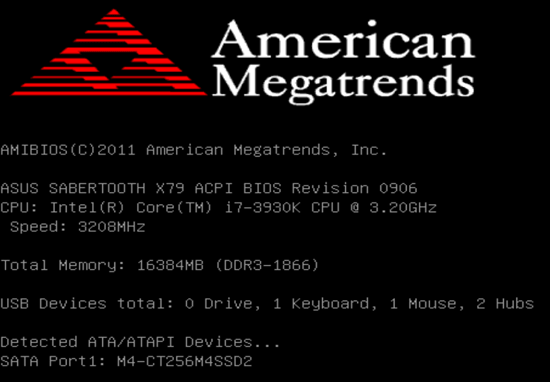
Поскольку никаких проблем при работе в номинальном режиме отмечено не было, мы сразу приступили к разгону системы. К сожалению, плата оказалась неспособна повторить максимальный результат разгона нашего экземпляра процессора до 4,7 ГГц, достигнутый ранее с помощью платы Asus Rampage IV Formula. В отличие от многих других плат, которые на этой частоте не могли даже загрузить операционную систему или моментально выдавали ошибки в тестах, плата могла даже некоторое время работать в таких условиях, проходить отдельные тесты, но стабильной работы от неё добиться так и не удалось. Зато плата обеспечила уверенную работу системы при разгоне процессора до 4,6 ГГц, что всего лишь на 100 МГц ниже максимального результата и выше, чем на большинстве других протестированных нами LGA2011-плат. Частоту работы памяти тоже без лишних сложностей получилось поднять до 1866 МГц.
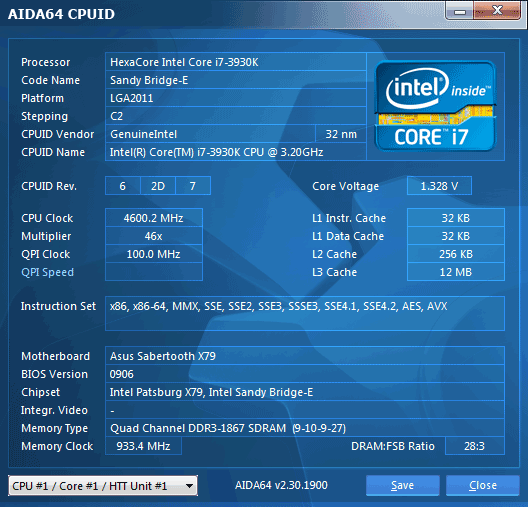
Кстати, удалось заметить ещё одну ошибку при работе платы с профилями настроек. Мы уже не раз отмечали, что в профилях не запоминается отключение вывода стартовой картинки. Оказалось, что это не единственное, что забывают платы компании ASUSTeK. Для повышения частоты работы памяти мы используем профиль X.M.P. модулей, только тайминги 9-10-9-27-2T, которые почти все платы устанавливают по умолчанию, меняем на 9-10-9-27-1T. Однако выяснилось, что параметры, записанные в профиле X.M.P. модулей памяти, имеют приоритет над сохранёнными параметрами в профиле настроек BIOS. При восстановлении профиля устанавливались тайминги 9-10-9-27-2T, а не запомненные 9-10-9-27-1T.
Мы всегда разгоняем систему так, чтобы ею можно было пользоваться в долговременном режиме, при этом не облегчаем себе задачу, отключая какие-либо способности материнских плат, например, дополнительные контроллеры. И, по возможности, стараемся сохранить работу процессорных энергосберегающих технологий. Вот и в данном случае, даже при разгоне на плате работали энергосберегающие технологии, снижая подаваемое на процессор напряжение и его коэффициент умножения при отсутствии нагрузки.
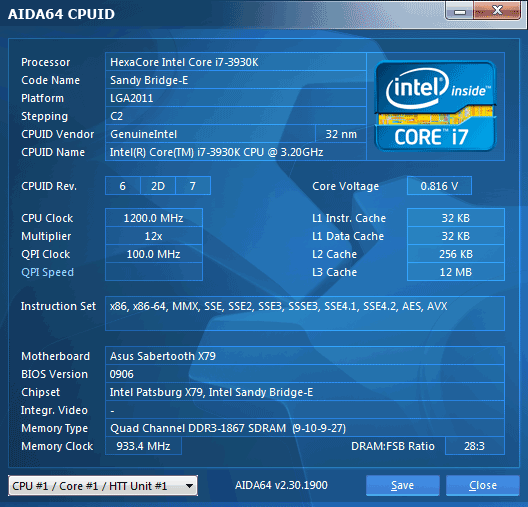
Сравнение производительности
Сравнение материнских плат по скорости мы традиционно проводим в двух режимах: когда система работает в номинальных условиях и при разгоне процессора и памяти. Первый режим интересен с той точки зрения, что позволяет выяснить, насколько удачно материнские платы работают по умолчанию. Известно, что значительная часть пользователей не занимается тонкой настройкой системы, они лишь устанавливают в BIOS оптимальные параметры и больше ничего не меняют. Вот и мы проводим проверку, почти никак не вмешиваясь в заданные платами по умолчанию значения. Для сравнения мы воспользовались результатами, полученными во время тестирования плат ASRock Fatal1ty X79 Professional, ASRock X79 Extreme6/GB, Asus Rampage IV Formula, Gigabyte GA-X79-UD3 и MSI Big Bang-XPower II. На диаграммах продемонстрированные платами результаты отсортированы по убыванию, а показания платы Asus Sabertooth X79 для наглядности выделены более тёмным оттенком цвета.
В программе Cinebench 11.5, мы пятикратно проводим процессорные тесты и усредняем полученные результаты.
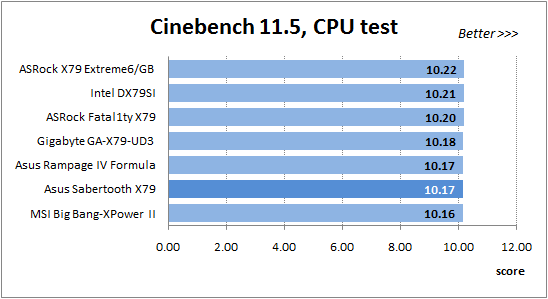
Утилита Fritz Chess Benchmark используется в тестах уже очень давно и отлично себя зарекомендовала. Она выдаёт хорошо повторяющиеся результаты, производительность отлично масштабируется в зависимости от количества используемых вычислительных потоков.
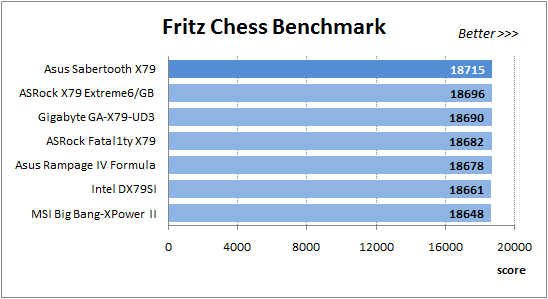
В тесте x264 HD Benchmark 4.0 небольшой видеоклип кодируется в два прохода, а весь процесс повторяется четыре раза. Усреднённые результаты второго прохода представлены на диаграмме.
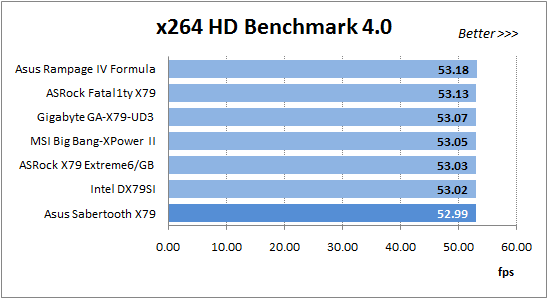
Измерение производительности в Adobe Photoshop мы проводим с использованием собственного теста, представляющего собой творчески переработанный Retouch Artists Photoshop Speed Test, включающий типичную обработку четырёх 10-мегапиксельных изображений, сделанных цифровой камерой.
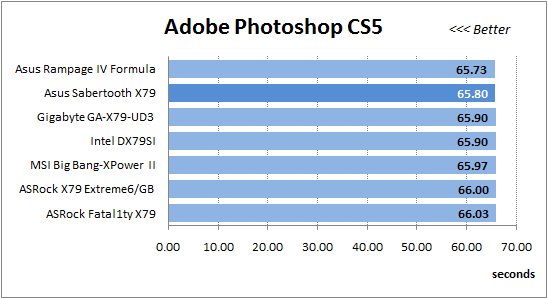
В тесте на архивацию данных файл размером в один гигабайт упаковывается с использованием алгоритмов LZMA2, остальные параметры сжатия остаются в значениях по умолчанию.
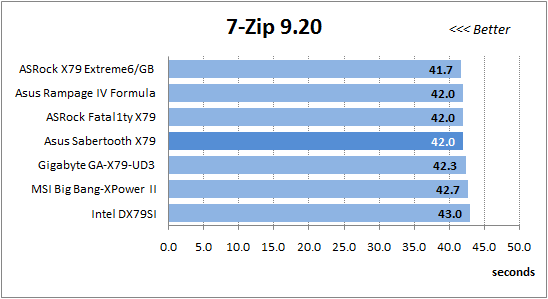
Как и в тесте на сжатие, чем быстрее будет выполнен расчёт 16 миллионов знаков числа Пи, тем лучше. Это единственный тест, где количество ядер процессора не играет никакой роли, нагрузка однопоточная.
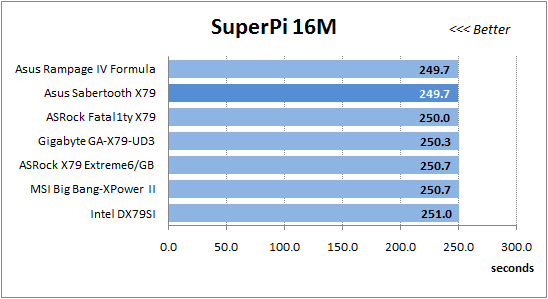
Поскольку видеокарта в наших обзорах не разгоняется, на следующей диаграмме использованы лишь результаты процессорных тестов 3DMark 11 — Physics Score. Эта характеристика является результатом работы специального физического теста, моделирующего поведение сложной игровой системы с большим количеством объектов.
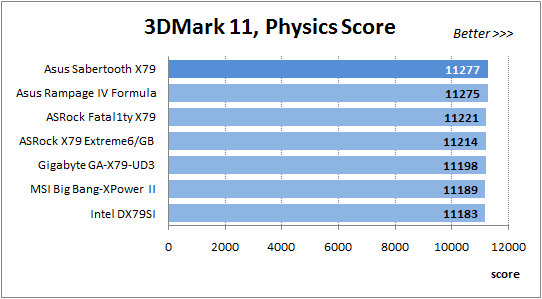
С помощью встроенного теста FC2 Benchmark Tool проводим десятикратный проход карты Ranch Small при разрешении 1920x1080 с высокими настройками качества и использовании DirectX 10.
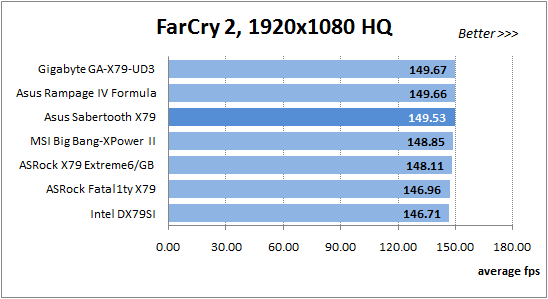
Игра Resident Evil 5 тоже обладает встроенным тестом для замеров производительности. Её особенность в том, что она превосходно использует возможности многоядерных процессоров. Тесты проводятся в режиме DirectX 10, при разрешении 1920x1080 с высокими настройками качества, результаты пятикратного прохода усредняются.

Мы видим превосходную иллюстрацию известного факта, что родственные платы, работающие в одинаковых условиях, демонстрируют примерно равный уровень производительности. Лишь в игре Resident Evil 5 плата Asus Sabertooth X79 показала результат ниже ожидаемого.
Результаты разгона систем представлены в следующей таблице:
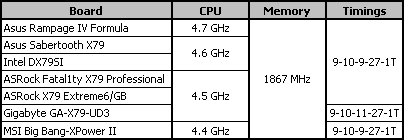
При разгоне плата Asus Sabertooth X79 занимает подобающее ей второе место, сразу после Asus Rampage IV Formula, в полном соответствии с результатами разгона процессора. Вообще-то на это место вполне могла бы претендовать и плата Intel DX79SI, которая обеспечила точно такой же разгон процессора до 4,6 ГГц, однако она почти всегда отстаёт.
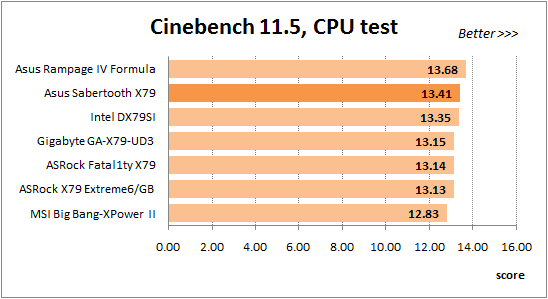
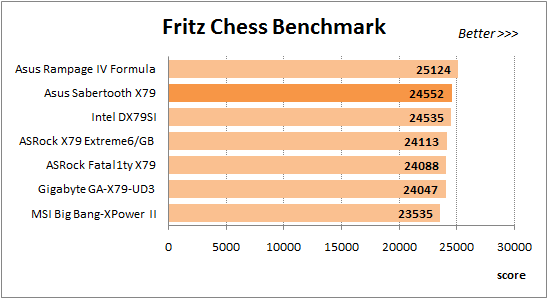
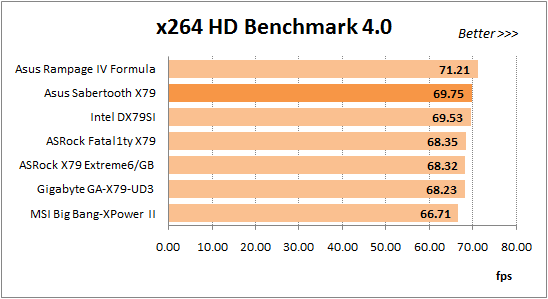
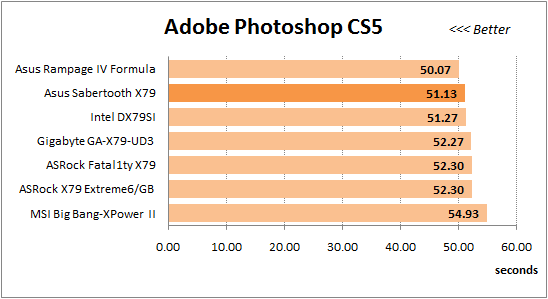
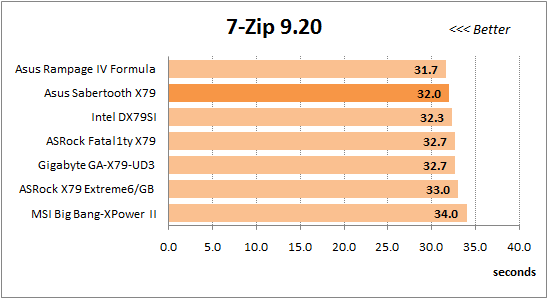
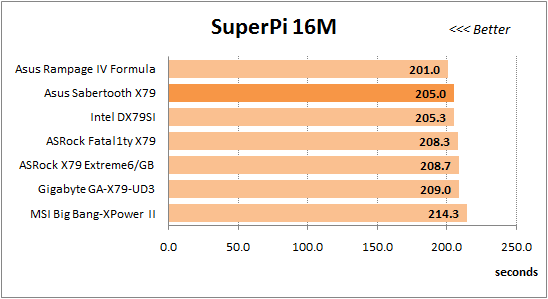
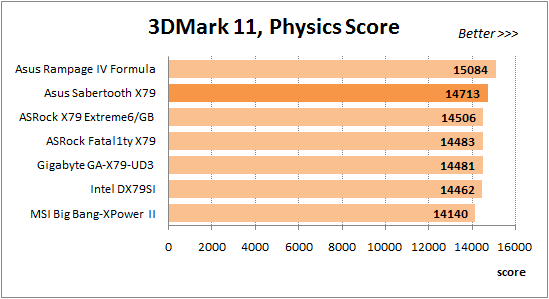
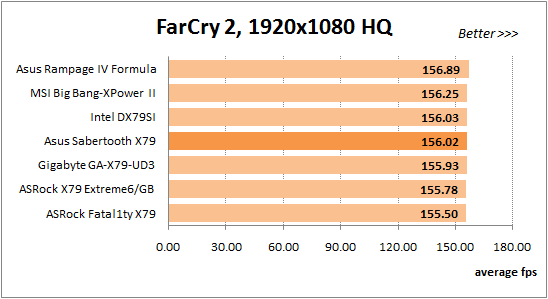
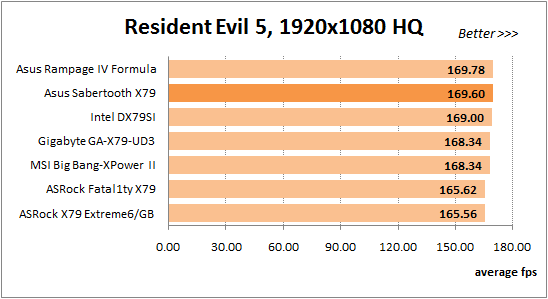
Замеры энергопотребления
Измерение энергопотребления проводилось с помощью прибора Extech Power Analyzer 380803. Прибор включается перед блоком питания компьютера, то есть измеряет потребление всей системы «от розетки», за исключением монитора, но включая потери в самом блоке питания. При замере потребления в покое система бездействует, мы дожидаемся полного прекращения послестартовой деятельности и отсутствия обращений к жёсткому диску. Нагрузка на процессор создаётся с помощью программы «LinX». Для большей наглядности были построены диаграммы роста энергопотребления при работе систем в номинальном режиме и при разгоне, в зависимости от роста уровня нагрузки на процессор при изменении количества вычислительных потоков утилиты «LinX». На диаграммах платы расположены в алфавитном порядке.
Мы нередко отмечаем, что на платах по умолчанию не работают те или иные энергосберегающие технологии. С какого-то момента мы решили перейти от слов к делу и выразить наше недовольство в цифрах. Для всех материнских плат мы предварительно измеряем энергопотребление системы со штатными настройками, а затем включаем все доступные сберегающие режимы и вновь проводим те же замеры. Разница обычно очень заметна, вполне закономерно, что этот шаг снижает энергопотребление. Так произошло и на этот раз, плата стала экономичнее при любых нагрузках, однако парадоксально, что в покое потребление немного, но выросло! Похоже, что какой-то из энергосберегающих параметров работает некорректно.
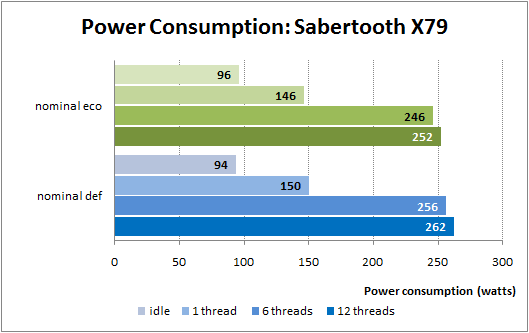
В результате, если сравнивать энергопотребление плат, работающих в номинальном режиме, то плата Asus Sabertooth X79 ничуть не выделяется среди остальных, в целом находясь на общем уровне, если не считать безоговорочно лидирующей платы Intel DX79SI.
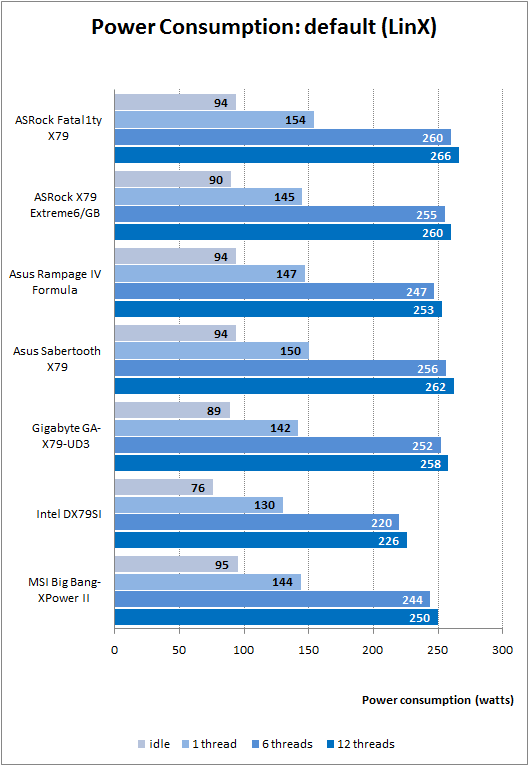
Если включить все доступные энергосберегающие возможности, то энергопотребление большинства плат снижается, но плата Intel изначально настолько экономична, что так и её показатели так и остаются недостижимыми. Под нагрузкой самой энергоёмкой оказывается плата Gigabyte, на которой не функционируют фирменные технологии энергосбережения, однако в покое больше всех тратит энергии именно плата Asus Sabertooth X79, ведь в этом режиме лишь она не снизила, а увеличила потребление.
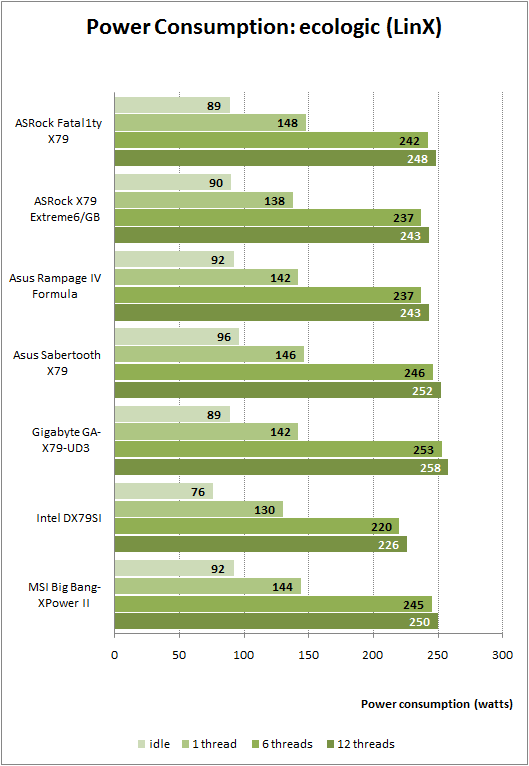
При разгоне лидером в экономичности является плата MSI Big Bang-XPower II, на которой разгон проводился без повышения напряжения, достигнутые платой результаты хуже всех, а потому неудивительно её относительно невысокое энергопотребление. Что касается платы Asus Sabertooth X79, то она опять выделяется максимальным потреблением в состоянии покоя, хотя на этот раз разница с большинством других плат минимальна.
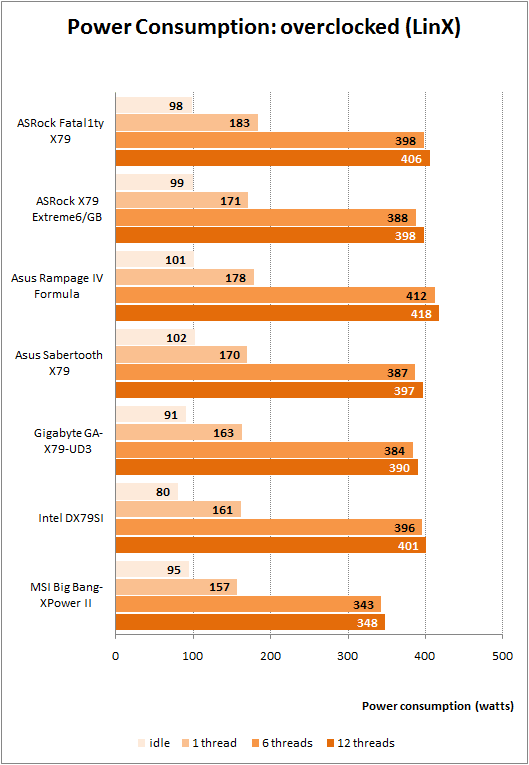
Послесловие
Подводя итоги проверки материнской платы Asus Sabertooth X79, не хочется даже вспоминать об отдельных замеченных недостатках. В основном они относятся к недоработкам BIOS и характерны для многих плат компании ASUSTeK. В целом плата оставила очень хорошее впечатление, а потому хочется говорить лишь о её достоинствах. О качественной упаковке, достаточной комплектации, удобном дизайне, широком наборе возможностей, а также о самой главной отличительной особенности платы серии «TUF» (The Ultimate Force) — пятилетнем сроке гарантийного обслуживания. Плата адекватно ведёт себя при работе, в целом закономерно реагируя на вносимые изменения, она хороша в разгоне процессоров и памяти. По сути, чуть ли не единственным отмеченным нами существенным недостатком является использование нестандартных вентиляторов в системе охлаждения, заменить которые самостоятельно будет сложно. Впрочем, возможно, мы не во всём правы, а эти маленькие вентиляторы без проблем отработают пять лет и более, весь долгий срок службы очень неплохой системной платы Asus Sabertooth X79.